
Resumé: I denne artikel får du løsningerne til at reparere Windows 10 blå skærmfejl sammen med årsagerne til, at en blå skærm vises og anden informativ. Så fortsæt med at læse.
Hvis du ser en blå skærm på dit Windows OS med en fejlmeddelelse, der siger “Jeres PC løb ind i en problem og brug for til genstart“, så stødte du på en blå skærm (BSOD) -fejl.
Denne BSOD -fejl kommer med en bestemt stopkode hver gang, så brugeren kan få oplysningerne om denne fejl og kan finde en måde at løse den på.
Hvis du er blandt de Windows -brugere, der står over for en blå skærmfejl, er dette den rigtige blog for dig. Gå bare igennem denne artikel og få at vide, hvordan du løser blå skærmfejl i Windows 10.
Hvad er dødens blå skærm?
En blå skærm af død (BSOD) er en stopfejl, der vises på Windows -operativsystemet efter den fatale systemfejl. Denne blå skærm angiver problemer som systemnedbrud, hvor operativsystemet har nået en tilstand, hvor det ikke længere kan styre systemet sikkert.
Dette kan være et problematisk problem, der skal løses så hurtigt som muligt, ellers kan din pc blive skadet, og du kan miste vigtige, ikke -gemte data.
Hvad forårsager dødens blå skærm?
Der er mange grunde til, at den blå skærm vises på Windows. Jeg har listet nogle af de almindelige årsager op, har et kig på dem og får at vide, hvad der forårsager dødens blå skærm på din Windows 10.
- Utilstrækkelig plads i systemdisken
- Beskadiget firmware
- Inkompatibel BIOS -version
- Forældede enhedsdrivere
- Korrupt eller beskadiget Windows -registreringsdatabase
- Virus- eller malware -infektion
- Forældet Windows -operativsystem
Nu, hvor du kender årsagerne til den blå skærm af dødsfejl i Windows 10. Lad os gå mod løsningerne og løse problemet.
Hvordan rette op den blå skærm om døden Windows 10?
Nedenfor er nævnt de effektive løsninger, der guider dig til at rette Windows 10 blå skærm dødsfejl. Gennemgå rettelserne efter hinanden, og se, hvilken der hjælper dig med at løse BSOD -fejlen.
Løsning 1 – Støvle Windows 10 i fejlsikret tilstand
Dette er en af de nemmeste metoder, der får den blå skærm af død til at ordne sig. Start din Windows 10 i en sikker tilstand for at reparere BSOD -fejl Windows 10. Følg trinene for at gøre det:
- Tryk på Windows –tasten
- Gå til Indstillinger
- Vælg Opdatering og sikkerhed
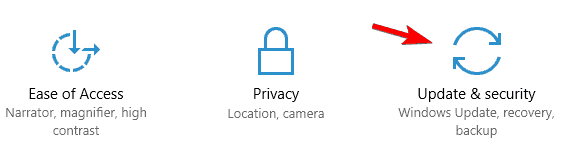
- Klik på Recovery
- Under Avanceret opstart skal du klikke på knappen Genstart nu
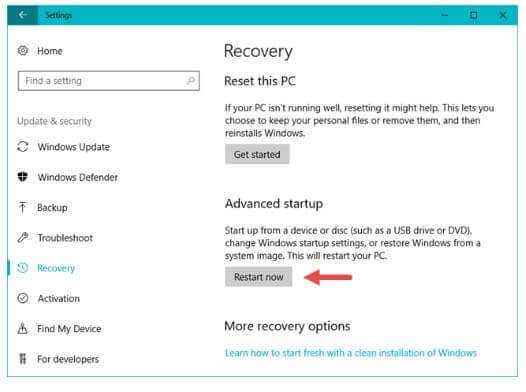
- Windows starter forfra
- Under Vælg en indstilling skal du vælge Fejlfinding
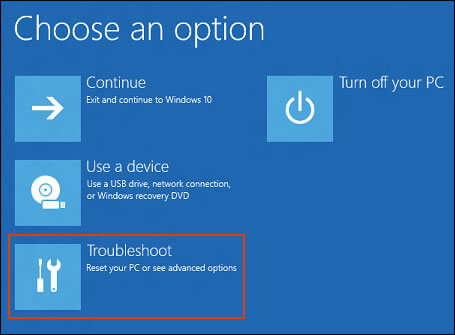
- Vælg Avancerede indstillinger under Fejlfinding
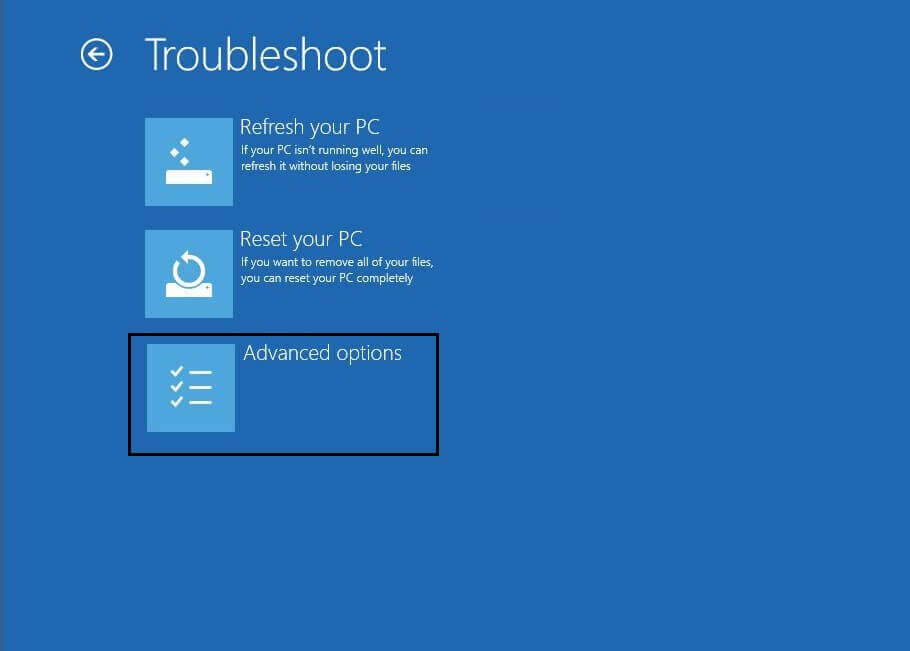
- Vælg Avancerede indstillinger under Startindstillinger
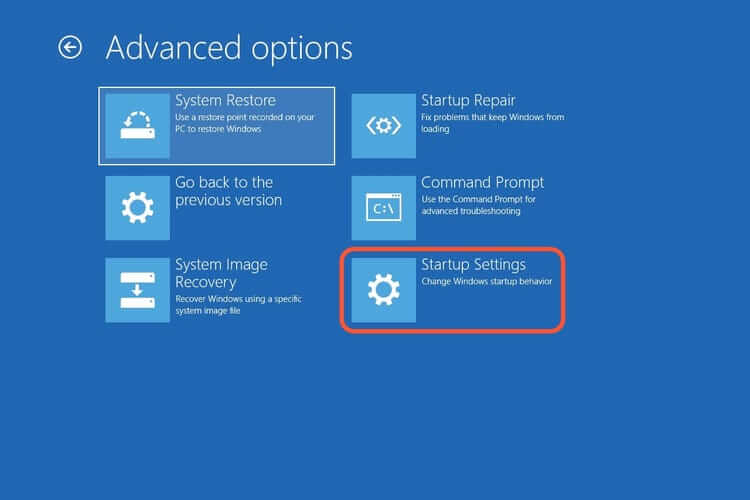
- Klik på knappen Genstart i startindstillingen
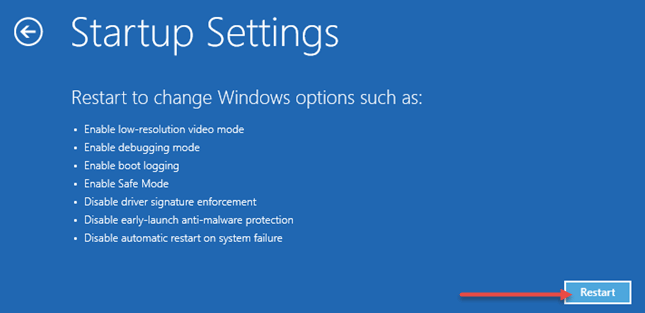
- Nu til sidst skal du trykke på F4 (for fejlsikret tilstand), F5 (for fejlsikret tilstand med netværk) og F6 (for fejlsikret tilstand med kommandoprompt).
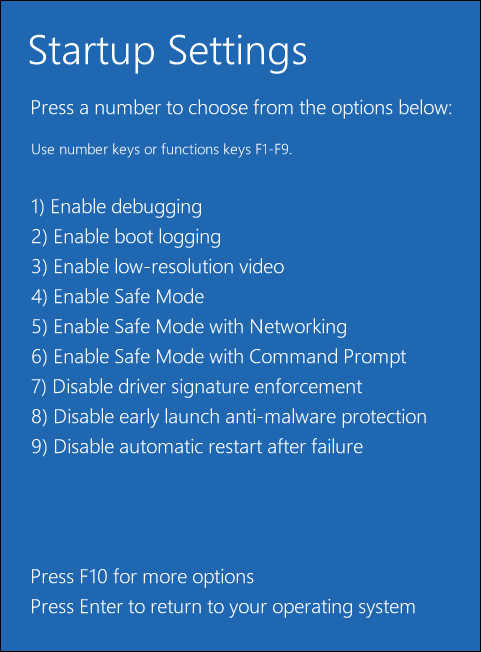
Windows 10 er vellykket startet i fejlsikret tilstand. Hvis du vil gå tilbage til normal tilstand, skal du bare genstarte din pc.
Dette vil rette Windows 10 blå skærmfejl og også fremskynde Windows 10 OS.
Løsning 2 – Opdater Windows 10-driver
Forældede drivere kan også være årsagen til BSOD -fejl Windows 10. Hvis dine drivere er forældede eller inkompatible, skal du opdatere din driver.
Her er trinene til at opdatere driverne:
- Klik på Windows -ikonet
- Skriv Enhedshåndtering, og tryk på enter -tasten
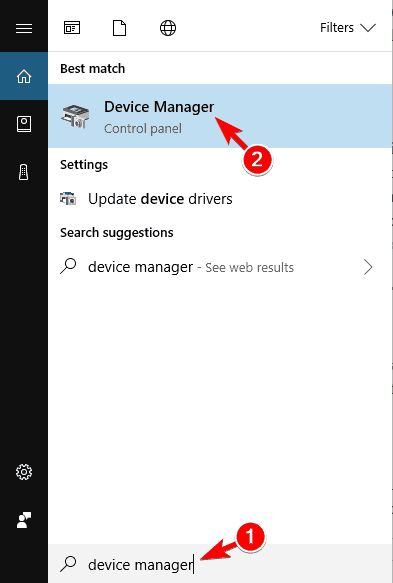
- I enhedshåndteringen skal du vælge den driver, der skal opdateres
- Højreklik på det, og vælg opdater driver indstilling
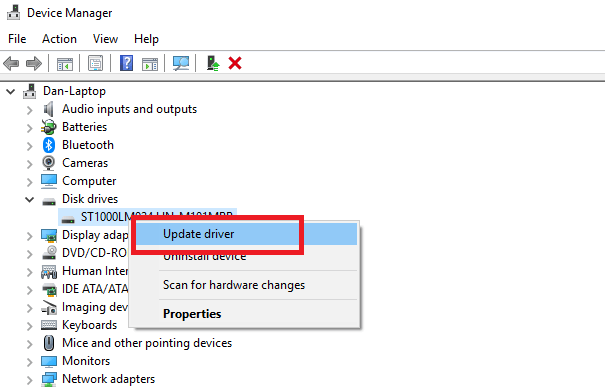
- Klik på Søg efter automatisk opdateret driversoftware
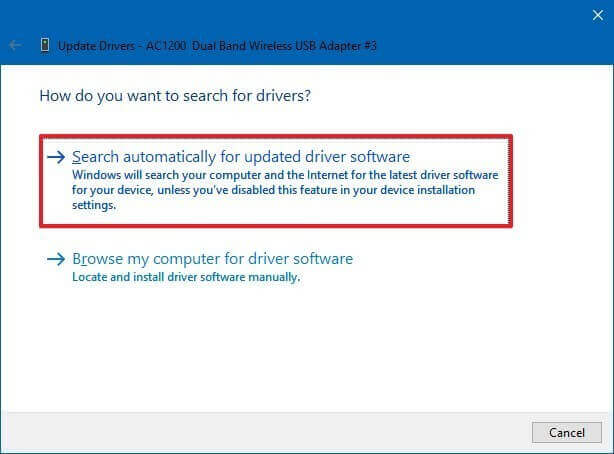
Dette vil begynde at søge efter den nyeste version af driveren, der er kompatibelt med dit operativsystem og installere dem i Windows 10.
Når den nye og opdaterede driver er installeret, skal du genstarte din pc og se, om dette løser Windows 10 blå skærm af død eller ej.
Udover dette kan du også opdatere din driver ved hjælp af Driver Updater. Dette værktøj opdaterer ikke kun driveren, men løser også andre forskellige driverrelaterede problemer.
Få Driver Updater at opdatere driverne automatisk
Løsning 3 – Udfør en SFC-scanning
På grund af beskadigede eller beskadigede systemfiler kan brugere støde på Windows 10 blå skærm dødsfejl. Derfor kan du køre en SFC -scanning for at løse dette problem, dette vil reparere systemfilerne for at slippe af med BSOD -fejlen.
Følg trinene for at gøre det:
- Tryk på Windows -tasten
- Skriv cmd, højreklik på den, og vælg Kør som administrator
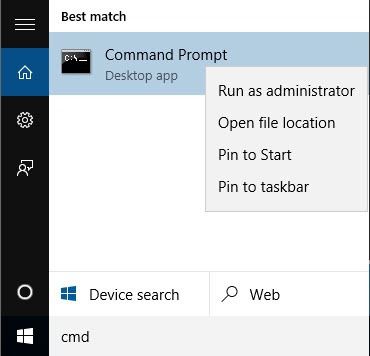
- Skriv kommandoen nedenfor i kommandopromptvinduet, og tryk på enter -tasten
sfc/scannow

- Lad nu kommandoen udføres, og vent på, at scanningsprocessen er færdig, hvilket kan tage et par minutter
Når scanningsprocessen er overstået, skal du genstarte din Windows og se, om denne løsning gør Windows 10 blå skærm rette op eller ej.
Løsning 4 – Virusscanning
Ondsindede programmer kan påvirke dit Windows 10 -operativsystem, på grund af hvilken blå skærm vises. Hvis der er nogen form for virus eller malware i dit system, skal den fjernes for at redde din pc fra at blive beskadiget.
I Windows 10 er der en virus- og trusselsbeskyttelsesmulighed, hvorigennem du kan scanne din pc for vira og rette Windows 10 BSOD -fejl. Her er trinene til at gøre det:
- Gå til indstillinger> opdatering og sikkerhed
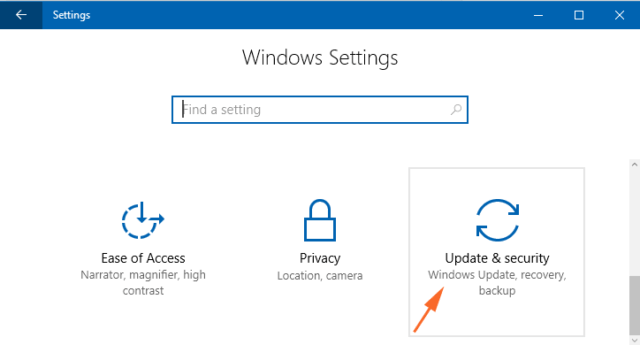
- Klik på Windows -sikkerhed> virus- og trusselsbeskyttelse
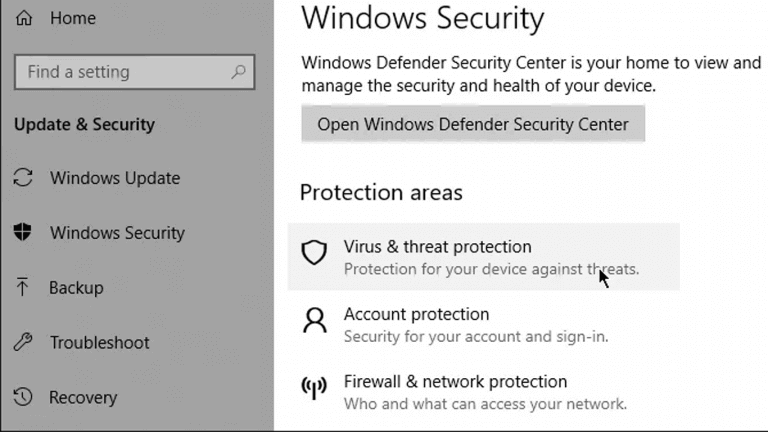
- Klik på scann mulighed i virus- og trusselsbeskyttelsen
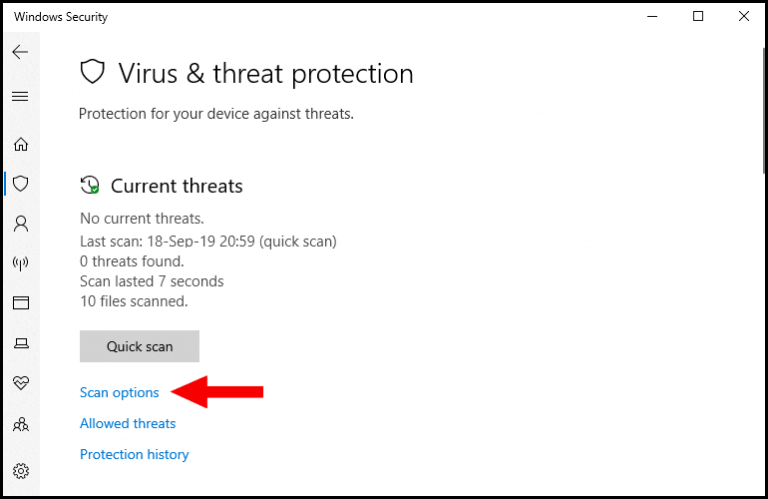
- Vælg indstillingen Fuld scanning, og tryk på knappen Scan nu
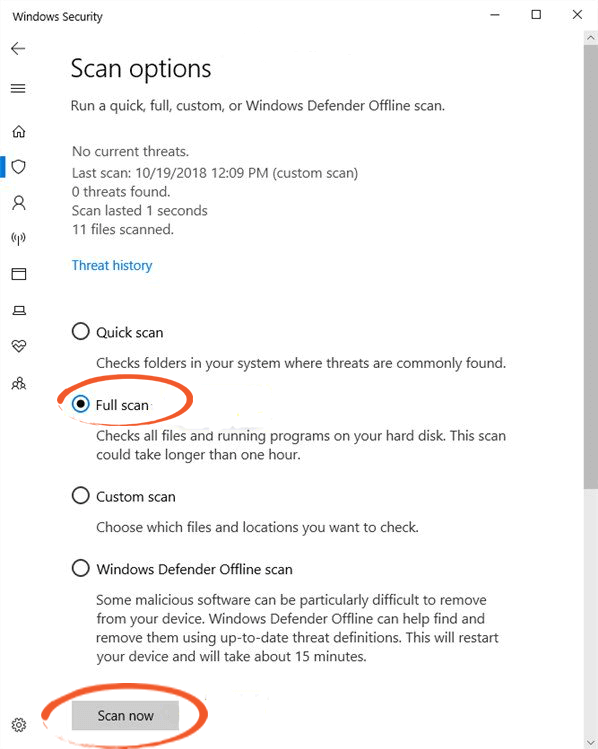
Dette scanner dit system for trusler og retter Windows 10 blå skærmfejl.
Bortset fra dette kan du også prøve Spyhunter at scanne din Windows og nemt fjerne vira, malware eller andre ondsindede programmer på din pc.
Få Spyhunter til nemt at fjerne ethvert ondsindet program
Løsning 5 – Opdater Windows OS
Hvis du har ventende opdateringer i din Windows, eller dit operativsystem er forældet, kan der være en mulighed for, at du står over for en blå skærmfejl. For at løse dette problem skal du opdatere dit Windows OS.
Gennemgå trinene for at opdatere Windows:
- Klik på Windows -ikonet
- Gå til indstillinger
- Vælg afsnittet Opdatering og sikkerhed
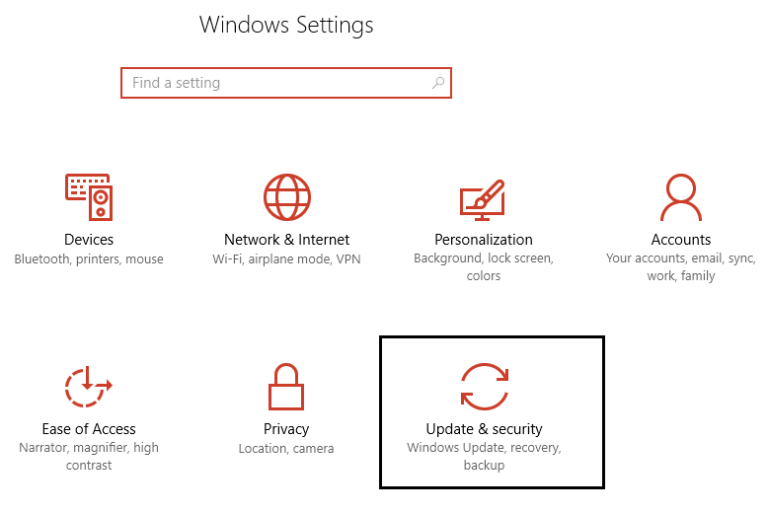
- Klik på Windows -opdatering> søg efter opdateringer
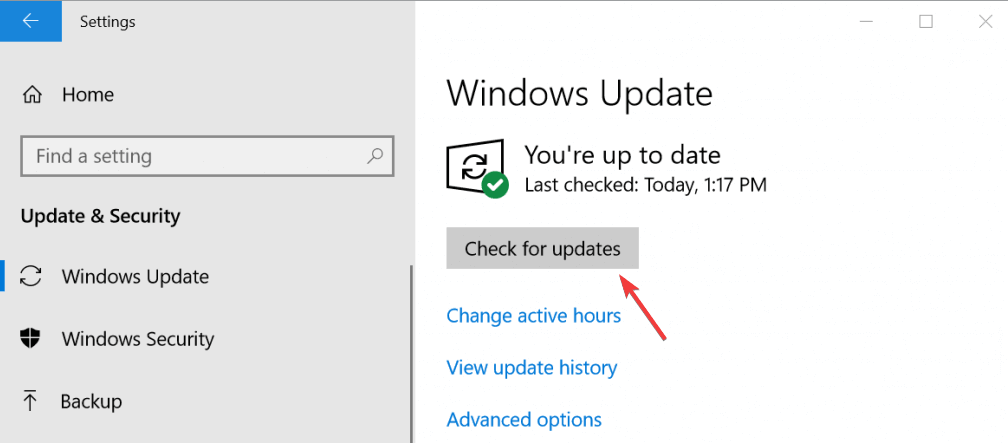
Vent nu på, at Windows skal se efter de nyeste tilgængelige opdateringer og installere dem. Når du har opdateret din Windows, skal du genstarte din pc og se, om Windows 10 blå skærmfejl er løst eller stadig vedvarer.
Løsning 6 – Afinstaller unødvendige apps
Byrden af masser af apps i systemet kan også føre til BSOD -fejl i Windows 10. Derfor foreslås det at afinstallere de apps, der ikke længere er i brug og gøre plads i dit system til at fungere korrekt.
Følg trinene nedenfor for at afinstallere apps:
- Gå til indstillinger
- Vælg Apps -sektionen
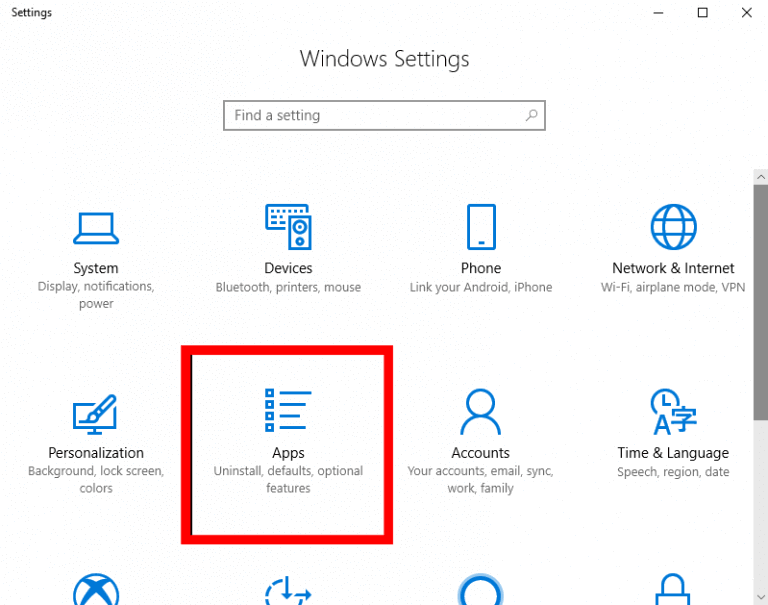
- Klik på Apps og funktioner
- Vælg de apps, du vil afinstallere det, klik på det, og tryk på knappen Afinstaller
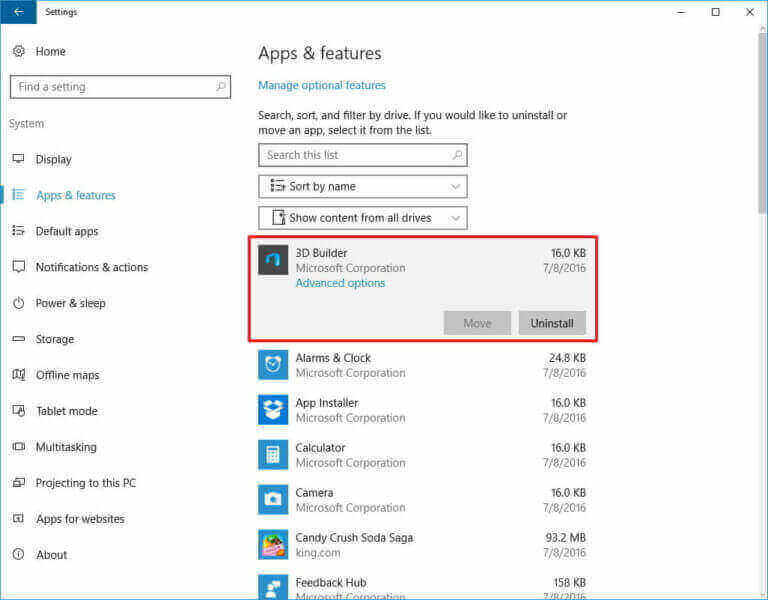
Dette vil hjælpe dig med at afinstallere apps og gøre plads i dit system og desuden let gøre den blå skærm let død.
Her er en nem måde at afinstallere apps fra din pc, bare prøv Revo Uninstaller. Dette vil ikke kun afinstallere apps, men også fjerne de resterende filer af slettede programmer.
Få Revo Uninstall til nemt at afinstallere apps
Løsning 7 – Kør CHKDSK-kommando
Den blå skærm af død fejl kan også vises på grund af den dårlige sektor på harddisken. CHKDSK -kommandoen finder den dårlige sektor- eller systemfejl i checkdisken og løser dem.
Nedenfor er trinene til at udføre CHKDSK -kommando:
- Klik på Windows -ikonet
- Skriv cmd, højreklik på søgeresultatet, og vælg Kør som administrator
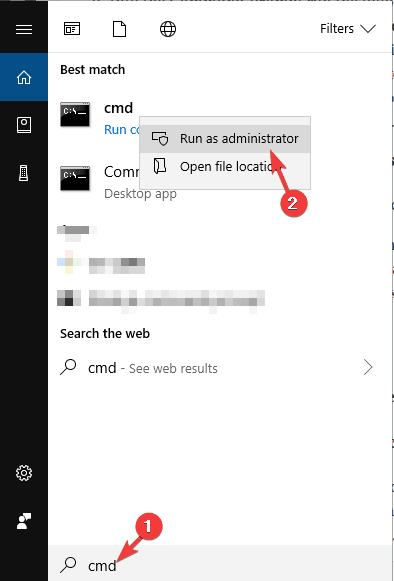
- Indtast nedenstående kommando i kommandopromptvinduet, og tryk på enter -tasten (skriv driverbrevet, hvor dit operativsystem er installeret)
chkdsk c: /f
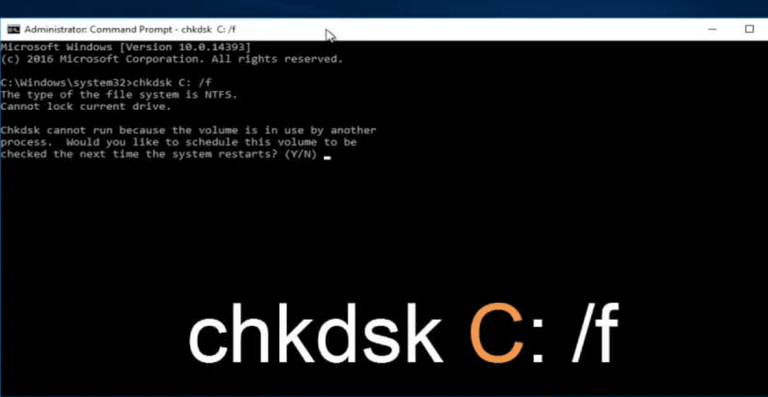
Vent nu på, at processen er færdig, og genstart derefter din pc. Denne gang vil du ikke længere se BSOD (blå skærmfejl).
Nem løsning til at rette Windows 10 blå skærmfejl
Hvis du er en ikke-teknisk person og frygter at udføre de manuelle løsninger, eller hvis løsningerne ikke virkede til at løse den blå skærm af død fejl, kan du prøve PC ReparationVærktøj Dette er en nem måde at rette Windows 10 blå skærmfejl på. Dette værktøj scanner hele dit operativsystem, registrerer fejlen og løser dem automatisk uden besvær.
Fejl som BSOD, registreringsdatabase, DLL, spilproblemer, applikation, opdateringsfejl og mange andre. Det reparerer også utilgængelige eller beskadigede systemfiler, forhindrer virus fra pc, fremskynder ydeevnen og meget mere.
Få PC ReparationVærktøj til at reparere Windows 10 blå skærmfejl
Indpakning af ting
Jeg har listet løsningerne ned for at rette Windows 10 blå skærmfejl samt andre oplysninger om dødens blå skærm.
Nu er det din tur til at anvende løsningerne efter hinanden og se, hvilken der passer til at løse fejlen. Hvis du står over for en sort skærm (BSOD) fejl, skal du også rette den.
Hvis ingen af løsningerne virker til fejlfinding af den blå skærm af død fejl skal du bare gå på den nemme måde, der anbefales ovenfor.
Jeg håber, at du kunne lide denne artikel, og det viser sig at være en hjælp til at løse din forespørgsel. Udover dette, hvis du har spørgsmål eller forslag, skal du blot skrive til os på vores Facebook -side.
Hardeep has always been a Windows lover ever since she got her hands on her first Windows XP PC. She has always been enthusiastic about technological stuff, especially Artificial Intelligence (AI) computing. Before joining PC Error Fix, she worked as a freelancer and worked on numerous technical projects.